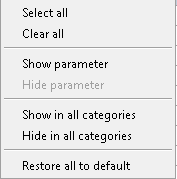Para melhor utilizar o complemento Revit Vault, os mapeamentos de pasta devem ser configurados para pelo menos a pasta de nível superior dos locais de arquivos de Projetos do Revit, Revit Server ou Arquivo central do Revit. A operação de mapeamento de pasta fornece uma maneira fácil e flexível para mapear múltiplas estruturas de pasta entre o Vault e o Revit Server para ajudar a simplificar a colaboração.
Para otimizar a colaboração, configurar o compartilhamento e mapeamento de opções do Revit.
Acessar a caixa de diálogo Opções do Vault
- Clique em Opções na guia da faixa de opções do Vault para iniciar a caixa de diálogo Opções do Vault.
Opções de compartilhamento
-
Opções de carregamento do Vault
As opções de carregamento do Vault permitem configurar quando um arquivo sincronizado é adicionado ao vault.
- Sempre carregar na sincronização com o arquivo central – Cada vez que um comando Sincronizar com o arquivo central é executado, uma nova versão do arquivo é adicionado ao vault.
- Carregar a cada # horas na sincronização - Quando um comando Sincronizar com o arquivo central é executado, se a versão do vault for mais antiga que o número de horas definido, uma nova versão é adicionado ao vault.
- Nenhum carregamento automático na sincronização - Quando um comando Sincronizar com o arquivo central é executada sem carregar.
- Carregar ao fechar – Uma nova versão do arquivo é adicionada ao vault quando um arquivo é fechado e alterações foram feitas no arquivo local.
-
Opções de anexo de visualização
As Opções de anexo de visualização controlam como os arquivos de visualização são criados quando os arquivos são adicionados utilizando o complemento Vault do Revit.
- Enviar ao servidor de trabalho - Quando um arquivo é adicionado ao Vault, um trabalho é enfileirado em um servidor de trabalhos ativo.
- Criar ao adicionar arquivos - Cada arquivo gera um arquivo de visualização durante o processo de adição. Nota: Essa opção adiciona tempo de processamento à operação de adição.
- Não criar - Arquivos de visualização não são gerados quando um arquivo é adicionado ao vault.
- Incluir arquivos vinculados - Assegura que as listas de opções selecionadas acima também se apliquem aos arquivos vinculados.
-
Adicionar ao Vault
- As opções Adicionar arquivo e Adicionar pasta somente se aplicam às extensões de arquivo nessa lista.
Se não deseja filtrar os arquivos com base em uma lista, desmarque a caixa de seleção Filtrar por extensão.
- As opções Adicionar arquivo e Adicionar pasta somente se aplicam às extensões de arquivo nessa lista.
Configure as opções de sincronização e anexo de visualização na guia Compartilhamento.
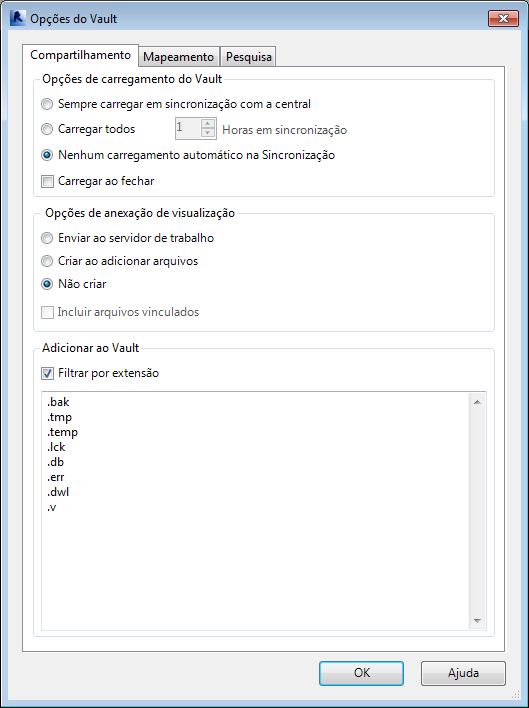
Opções de mapeamento
- Clique em Opções na faixa de opções do complemento Vault.
- Clique no botão de três pontos (...) em Localização da pasta.
- Selecione a pasta que deseja mapear. Para selecionar uma pasta do Revit Server, marque a caixa de seleção Utilizar o Revit Server. Nota: Certifique-se de utilizar uma pasta no nível raiz para o Revit 2013 (sem assinatura), como $\Projects, já que ele irá selecionar a configuração somente nela. Subpastas do Revit Server são mantidas na estrutura, portanto, é necessário configurá-las apenas uma vez.
- Clique em OK.
- Clique no botão de três pontos (...) em Localização do vault.
- Selecione a pasta no Vault na qual os arquivos da pasta selecionada do Windows devem ser adicionados.
- Para excluir um mapeamento, selecione o botão excluir associado.
Essa opção permite a habilidade de mapear qualquer local, rede ou pasta do servidor do Revit para qualquer pasta do Vault
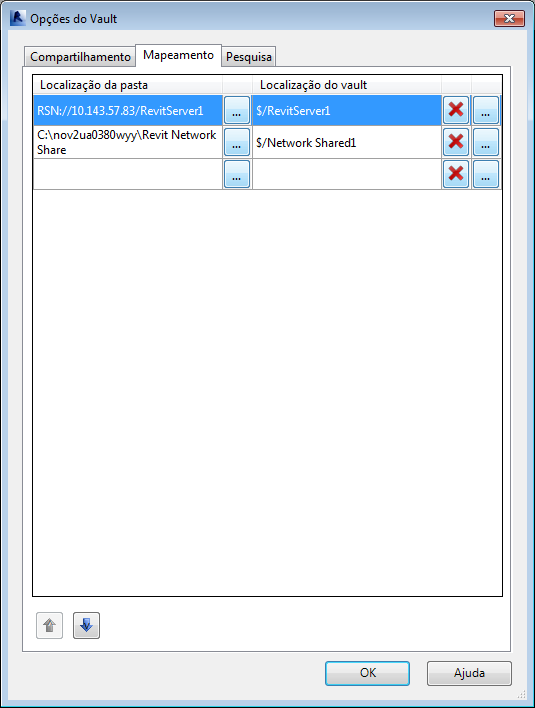
Configurar opções de mapeamento
Configurar o Caminho do compartilhamento
-
Efetue o login no cliente independente do Autodesk Vault para Workgroup, Collaboration ou Professional.
- Selecione ou crie uma pasta do vault que contenha as pastas de projeto.
- Vá para o menu Editar e selecione Editar propriedades.
- Na caixa de diálogo Editar propriedade, clique em Selecionar propriedades.
- Na caixa de diálogo Personalizar campos, defina o valor de Selecionar campos disponíveis de: para as pastas.
- Selecione Caminho do compartilhamento no lado esquerdo da caixa de diálogo, clique em Adicionar -> para movê-lo para o lado direito.
- Clique em OK para fechar a caixa de diálogo.
- Na caixa de diálogo Editar propriedade, insira o caminho para o local de rede compartilhado das pastas de projeto do Revit no campo Caminho do compartilhamento.
- Clique em OK para fechar a caixa de diálogo Editar propriedade.
- Reveja os Resultados da edição de propriedade e clique em OK se tudo estiver preciso.
- Abra uma cópia local de um projeto do Revit que tem seu arquivo central no caminho do compartilhamento de rede que acaba de ser adicionado ao Vault.
- Efetue login no vault no Revit.
- Quando a próxima Sincronização do Revit com o arquivo central for executada, uma nova versão do arquivo será adicionada ao vault.
-
Efetue o login no cliente independente do Autodesk Vault para Workgroup, Collaboration ou Professional.
- Selecione ou crie uma pasta do vault que contenha as pastas de projeto.
- Vá para o menu Editar e selecione Editar propriedades.
- Na caixa de diálogo Editar propriedade, clique em Selecionar propriedades.
- Na caixa de diálogo Personalizar campos, defina o valor de Selecionar campos disponíveis de: para as pastas.
- Selecione Caminho do compartilhamento no lado esquerdo da caixa de diálogo, clique em Adicionar -> para movê-lo para o lado direito.
- Clique em OK para fechar a caixa de diálogo.
- Na caixa de diálogo Editar propriedade, insira o caminho para o local de rede compartilhado das pastas de projeto do Revit no campo Caminho do compartilhamento.
- Clique em OK para fechar a caixa de diálogo Editar propriedade.
- Reveja os Resultados da edição de propriedade e clique em OK se tudo estiver preciso.
- Abra uma cópia local de um projeto do Revit que tem seu arquivo central no caminho do compartilhamento de rede que acaba de ser adicionado ao Vault.
- Efetue login no vault no Revit.
- Quando a próxima Sincronização do Revit com o arquivo central for executada, uma nova versão do arquivo será adicionada ao vault.
-
Para o Vault 2014: efetue o login no cliente independente do Autodesk Vault Professional.
Para o Vault 2013: efetue o login no cliente independente do Autodesk Vault para Workgroup, Collaboration ou Professional.
- Selecione ou crie uma pasta do vault que contenha as pastas de projeto.
- Vá para o menu Editar e selecione Editar propriedades.
- Na caixa de diálogo Editar propriedade, clique em Selecionar propriedades.
- Na caixa de diálogo Personalizar campos, defina o valor de Selecionar campos disponíveis de: para as pastas.
- Selecione Caminho do compartilhamento no lado esquerdo da caixa de diálogo, clique em Adicionar -> para movê-lo para o lado direito.
- Clique em OK para fechar a caixa de diálogo.
- Na caixa de diálogo Editar propriedade, insira o caminho para o local de rede compartilhado das pastas de projeto do Revit no campo Caminho do compartilhamento.
- Clique em OK para fechar a caixa de diálogo Editar propriedade.
- Reveja os Resultados da edição de propriedade e clique em OK se tudo estiver preciso.
- Abra uma cópia local de um projeto do Revit que tem seu arquivo central no caminho do compartilhamento de rede que acaba de ser adicionado ao Vault.
- Efetue login no vault no Revit.
- Quando a próxima Sincronização do Revit com o arquivo central for executada, uma nova versão do arquivo será adicionada ao vault.
Caminho do compartilhamento é uma propriedade do Vault que pode ser adicionada a uma pasta do Vault. Essa propriedade fornece ao vault a localização dos arquivos de projeto centrais do Revit na rede. A vantagem de utilizar o caminho do compartilhamento é que o complemento do Revit irá duplicar a estrutura de pasta do compartilhamento de rede dentro do vault. Configurar o Caminho do compartilhamento também remove a necessidade dos usuários selecionarem a pasta do vault ao adicionar arquivos ao vault.
Como o caminho do compartilhamento configurado depende da versão do complemento Autodesk Revit Vault sendo usada.
Complemento Autodesk Revit Vault para 2012
Ao configurar o Caminho do compartilhamento, a estrutura de pasta no compartilhamento de rede é duplicada automaticamente no vault à medida que os arquivos são adicionados.
Complemento Autodesk Revit Vault para 2013
Ao configurar o Caminho do compartilhamento, a estrutura de pasta no compartilhamento de rede é duplicada automaticamente no vault à medida que os arquivos são adicionados.
Complemento Autodesk Revit Vault para 2013 Subscription Extension e 2014
Ao configurar o Caminho do compartilhamento, a estrutura de pasta no compartilhamento de rede é duplicada automaticamente no vault à medida que os arquivos são adicionados.
Ao utilizar o Revit Server, o valor do caminho do compartilhamento deve coincidir com o valor no arquivo RSN.ini para o servidor do Revit sendo mapeado. Por exemplo, se o endereço IP do servidor é 10.1.1.10, o valor para Caminho do compartilhamento deve ser RSN://10.1.1.10.
Opções de pesquisa
- Clique em Opções na faixa de opções do complemento Vault.
- Selecione a guia Pesquisar na caixa de diálogo Opções do Vault.
Uma lista de todas as Categorias indexadas no Vault é exibida.
- Selecione uma Categoria.
- Selecione a caixa de seleção para cada parâmetro que deseja exibir na lista de parâmetros ao pesquisar essa categoria.
- Clique em Ok para salvar as alterações.
É possível controlar quais parâmetros são exibidos nas pesquisas no painel esquerdo da caixa de diálogo Carregar família definindo as configurações da guia Pesquisa da caixa de diálogo Opções do Vault. As configurações permitem controlar quais parâmetros são exibidos para cada Categoria. Por exemplo, é possível determinar os tipos de parâmetros que são exibidos para a categoria Portas, como mostrado nesta imagem.
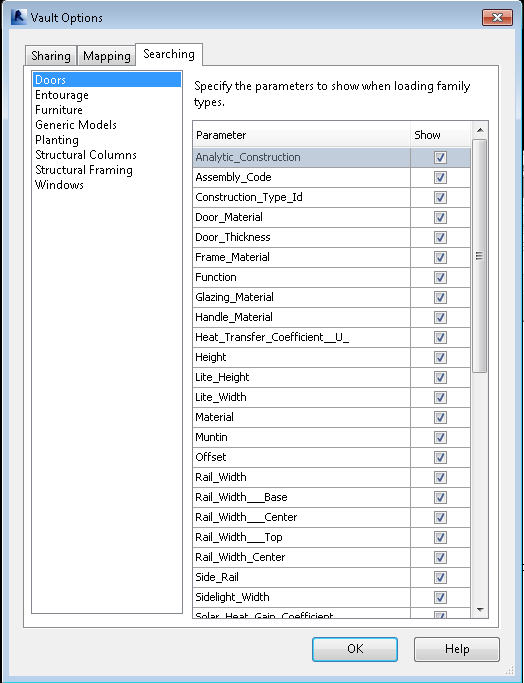
Configurar opções de pesquisa
Opções rápidas
- Clique em Opções na faixa de opções do complemento Vault.
- Selecione a guia Pesquisar na caixa de diálogo Opções do Vault.
Uma lista de todas as Categorias indexadas no Vault é exibida.
- Selecione uma categoria.
- Execute uma das seguintes tarefas:
- Clique com o botão direito do mouse em qualquer lugar na lista de parâmetros e selecione Selecionar tudo para selecionar todos os parâmetros da categoria.
- Clique com o botão direito do mouse em qualquer lugar na lista de parâmetros e selecione Limpar tudo para cancelar a seleção de todos os parâmetros da categoria.
- Selecione um determinado parâmetro, clique com o botão direito do mouse e selecione Exibir parâmetro para selecionar aquele parâmetro.
- Selecione um determinado parâmetro, clique com o botão direito do mouse e selecione Ocultar parâmetro para desfazer a seleção daquele parâmetro.
- Selecione um determinado parâmetro, clique com o botão direito do mouse e selecione Exibir em todas as categorias para selecionar o parâmetro em todas as categorias.
- Selecione um determinado parâmetro, clique com o botão direito do mouse e selecione Ocultar em todas as categorias para desmarcar o parâmetro em todas as categorias.
- Clique com o botão direito do mouse em qualquer lugar na guia Pesquisa e selecione Restaurar todos os valores padrão para redefinir todos os parâmetros para suas configurações originais do produto.
- Clique em Ok para salvar as alterações.
É possível selecionar manualmente os parâmetros que deseja exibir em pesquisas, selecionar todos para uma categoria, cancelar a seleção de todos para uma categoria ou selecionar um parâmetro para todas as categorias usando o menu de contexto.